无论是新买的笔记本电脑,还是重装系统后的台式机,最基本的一步就是连接WiFi上网。这看起来是个很简单的操作,但也有用户遇到过下面这些问题:找不到WiFi图标、显示“没有可用网络”、每次开机都要重新连接......如果你正在为这些问题发愁,别急,本文将教你一步步设置WiFi连接,帮助你快速恢复网络。
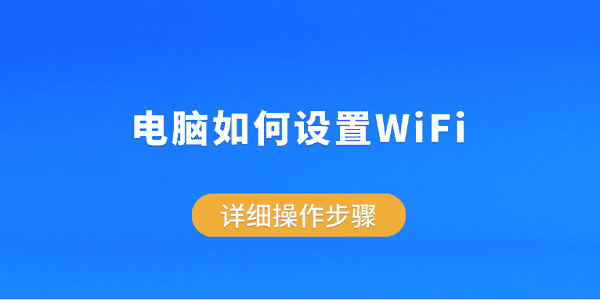
步骤一:检查电脑是否具备无线网卡
不是所有电脑都可以连接WiFi,特别是一些旧款台式机可能没有内置无线网卡。你可以这样判断:
1、查看电脑外观
台式机通常需要插入USB无线网卡才能连接WiFi,而笔记本电脑大多数自带无线模块。
2、检查设备管理器
右键点击“此电脑”,选择“管理”>“设备管理器”。
找到“网络适配器”一栏,查看是否有名称中带“Wireless”或“WLAN”的设备。
如果没有看到相关无线设备,可能是没有无线网卡,或者无线驱动未正确安装。
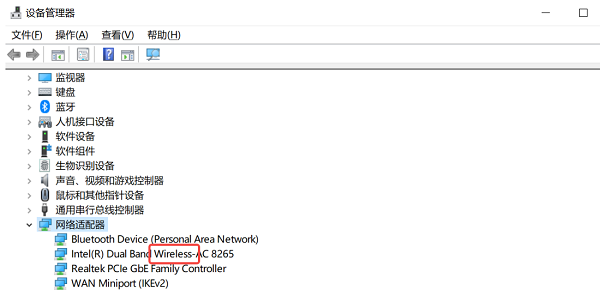
步骤二:检测并修复无线网卡驱动
很多WiFi问题,本质上都是无线驱动异常或缺失。如果你不确定电脑的无线网卡驱动是否正常,可以借助百贝驱动大师来帮你一键检测并修复。
1、如果当前电脑处于无网络状态,可以先在另外一台网络正常的电脑上下载百贝驱动大师,并用U盘拷贝安装包到这台电脑。
 好评率97%
好评率97%
 下载次数:3258812
下载次数:3258812
2、打开百贝驱动大师,进入驱动管理界面自动扫描当前系统驱动状态。
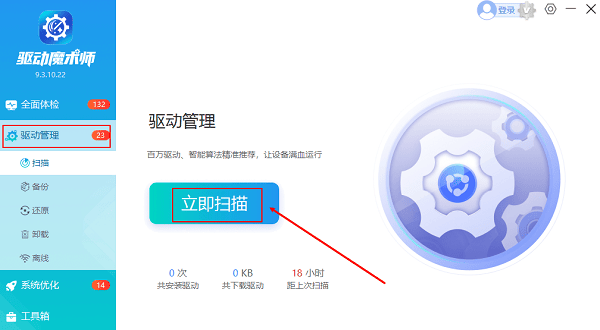
3、如果检测到无线网卡驱动缺失或异常,点击右侧的“升级驱动”,一键安装并修复驱动。
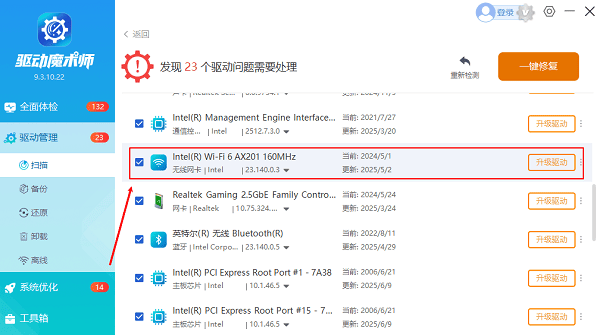
4、等待安装完成后,再检查系统任务栏右下角是否出现WiFi图标。
步骤三:连接WiFi网络
当你看到系统右下角的WiFi图标(像个扇形小信号图标)亮起时,说明无线驱动已经恢复,接下来就可以开始连接网络了。
1、点击任务栏右下角 WiFi 图标,系统会列出附近所有可用的无线网络。
2、选择你家的 WiFi,点击“连接”。
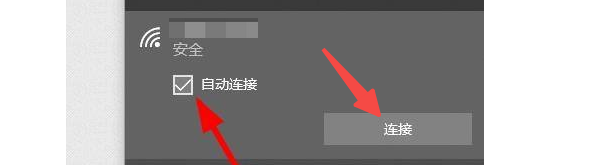
3、输入密码,勾选“自动连接”,点击“下一步”即可连接成功。
4、连接成功后,图标会变成一个实心的扇形,表示信号稳定。
步骤四:设置自动连接
有些用户会发现自家的WiFi总是连不上,反而连接到了其他人家的网络。这是因为Windows默认会自动连接最早保存过的网络。你可以按下面的方法设置优先级:
1、点击“设置”>“网络和Internet”>“WiFi”。
2、选择“已知网络”,点击你想设置的网络。
3、选择“属性”,启用“自动连接”。
4、同时删除一些不再使用的旧WiFi记录,避免自动切换。
现在你已经掌握了设置电脑WiFi的完整方法,无论是初次连接、驱动缺失,还是连接异常,都有对应的解决方案。尤其借助百贝驱动大师,省去了手动查驱动、装驱动的麻烦,让你的电脑快速上线、网络更稳定。如果你刚好也在为网络问题发愁,不妨现在就动手试试。







